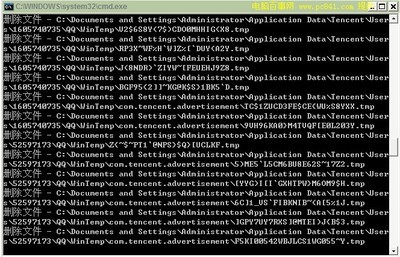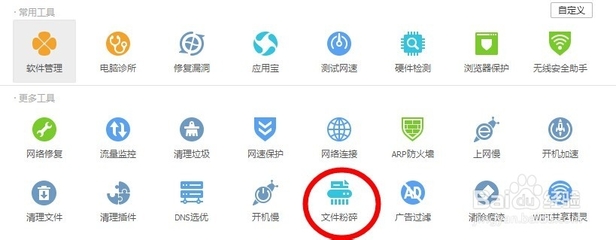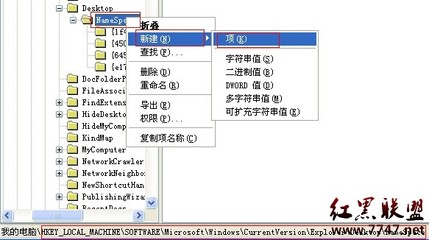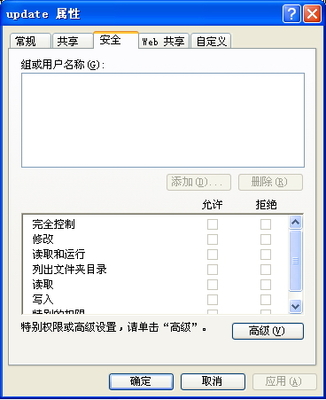一般而言,在Windows系统下删除的文件都需要先进入回收站,经过用户确认后再行删除。对于那些认为回收站多此一举的用户,除了按下“Shift+Delete”热键外,还可以通过设置回收站属性的方法,让文件不经过回收站直接永久删除。
设置让文件在删除时不进入回收站直接删除――工具/原料计算机一台,要求安装Windows操作系统

设置让文件在删除时不进入回收站直接删除――方法/步骤
设置让文件在删除时不进入回收站直接删除 1、
如果要快速地永久删除一个文件,最简单的方法是按下快捷键“Shift+Delete”进行删除操作。在通常情况下,按下“Delete”键都会将文件放入回收站,等待确认后再删除。下图为按下快捷键“Shift+Delete”后,系统会提示是否要永久删除一个文件。
设置让文件在删除时不进入回收站直接删除 2、
而一般情况下,按下“Delete”键系统都会提示是否要将文件放入回收站中。
设置让文件在删除时不进入回收站直接删除 3、
用鼠标右键单击回收站,并点击弹出菜单中的“属性”。
设置让文件在删除时不进入回收站直接删除 4、
在“回收站属性”设置中,可以找到“选定位置的设置”
设置让文件在删除时不进入回收站直接删除_删除文件不进回收站
设置让文件在删除时不进入回收站直接删除 5、
选择“不将文件移到回收站中。移除文件后立即将其删除”。然后单击“确定”按钮保存操作并退出。
设置让文件在删除时不进入回收站直接删除 6、
此时再删除该文件。按下“Delete”快捷键或在右键弹出的菜单中点击“删除”按钮。
设置让文件在删除时不进入回收站直接删除 7、
系统会直接提示是否要永久删除该文件了。注意这时回收站已经是形同虚设了。
设置让文件在删除时不进入回收站直接删除_删除文件不进回收站
设置让文件在删除时不进入回收站直接删除――注意事项本文所述及的操作并不难,细心些就好
 爱华网
爱华网